在日常使用剪映进行视频创作时,有时会遇到视频中存在多余音频的情况,这不仅会影响视频的整体效果,还可能分散观众的注意力。别担心,今天就来给大家分享一下剪映去除多余音频的教程。
导入视频素材
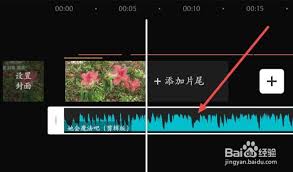
首先,打开剪映应用程序,点击“开始创作”按钮,从手机相册或其他存储位置选择你想要编辑的视频素材,然后点击“添加到项目”。
分离音频

进入视频编辑界面后,点击下方的“音频”选项。在音频轨道中,长按视频对应的音频轨道,会弹出一个菜单,选择“分离音频”。此时,视频和音频就会被分开,你可以单独对音频进行操作。
裁剪音频
分离音频后,找到多余音频的部分。通过拖动音频轨道两端的白色边框来确定裁剪的起始和结束位置。将不需要的音频部分裁剪掉,只保留你需要的音频片段。
删除音频
如果某些音频片段你完全不想要,直接选中该音频片段,然后点击右上角的“删除”按钮,即可将其从视频中移除。
调节音频音量
除了去除多余音频,你还可以根据视频的整体氛围调节音频的音量。在音频轨道上,点击选中音频,然后通过拖动音量调节滑块来增大或减小音量。如果视频中有多个音频轨道,还可以分别对每个轨道的音量进行调整,以实现音频之间的平衡。
应用音频效果
剪映还提供了丰富的音频效果,你可以为音频添加一些特效来提升其质感。点击音频轨道上的音频,再点击下方的“音效”选项,里面有各种音效可供选择,如回声、变声、降噪等。根据视频的风格和需求,选择合适的音效应用到音频上,让音频更加生动有趣。
试听与导出

完成音频处理后,点击播放按钮试听一下视频的整体效果,确保音频与视频完美配合。如果没有问题,点击右上角的“导出”按钮,将处理好的视频保存到手机相册中。
通过以上步骤,你就能轻松利用剪映去除视频中的多余音频,打造出更加优质的视频作品啦。快来试试吧,让你的视频创作更加得心应手!
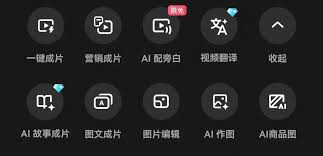
在当今信息快速传播的时代,如何高效地将图片转化为生动的文章成为了许多人的需求。剪映的图片成文功能就为我们提供了这样一个便捷的途径。下面就来详细介绍一下剪映图片成文功能怎么使用。准备工作首先,确保你已经下载并安装了剪映应用程序。打开剪映后,进入主界面。导入图片点

在如今的视频创作领域,三屏视频因其独特的展示效果而备受青睐。接下来,就为大家带来一份详细的剪映制作三屏视频攻略,助你轻松创作出令人眼前一亮的作品。前期策划首先,明确视频主题和风格。无论是记录生活点滴、展示创意作品还是进行影视混剪,都要在脑海中有清晰的构思。然后
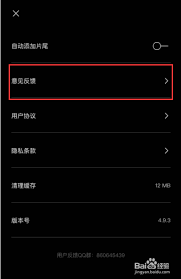
在使用剪映的过程中,偶尔会遇到播放失败的情况,这着实让人有些困扰。不过别担心,掌握正确的反馈方法,能帮助我们更快地解决问题,让剪映更好地为我们服务。查看错误提示当剪映播放失败时,首先要仔细查看出现的错误提示。这些提示往往能给我们提供一些线索,比如可能是网络问题
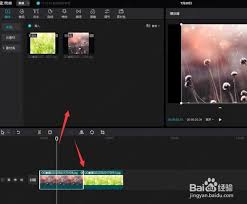
在短视频创作中,想要让自己的头像格外引人注目吗?剪映就能轻松帮你实现把人的头像放大的操作,让你的视频瞬间脱颖而出!下面就跟着步骤来看看吧。准备素材首先,确保你已经有了包含人物头像的视频素材。无论是自己拍摄的,还是从网上下载的,只要画面清晰、人物主体明确就行。导
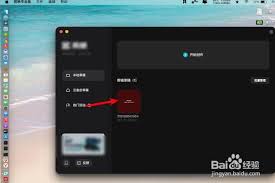
在剪映中添加文字,能为视频增添丰富的信息与独特的风格。下面就来详细介绍剪映里文字的操作方法。一、添加文字打开剪映,导入素材后,点击“文字”按钮。这里有多种文字样式供选择,比如“新建文本”可直接输入文字;还有“识别字幕”,能快速将视频中的语音转化为文字,十分便捷
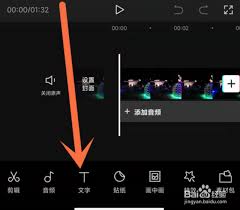
在当今数字化信息飞速发展的时代,从视频中提取文字的需求日益增长。剪映作为一款功能强大且广受欢迎的视频编辑软件,为我们提供了便捷高效的文字提取方法。一、选择合适视频导入剪映首先,打开剪映应用程序,点击“开始创作”按钮,然后在手机相册或其他存储位置中找到你想要提取
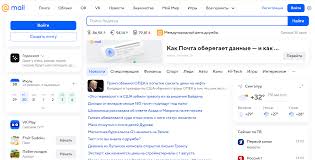
时间:2025/04/25
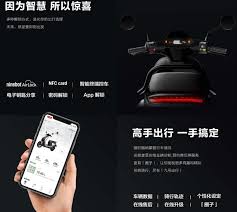
时间:2025/04/25
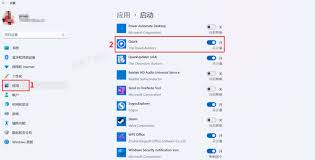
时间:2025/04/25
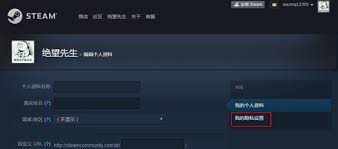
时间:2025/04/25
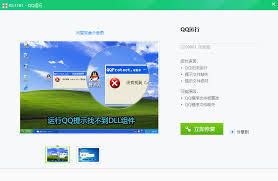
时间:2025/04/24
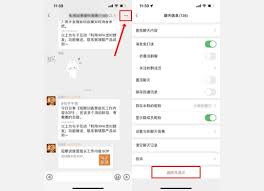
时间:2025/04/24
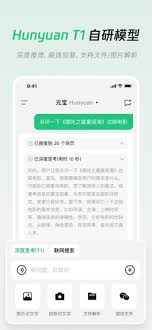
时间:2025/04/24

时间:2025/04/24

时间:2025/04/23

时间:2025/04/22